Содержание
чем отличаются, от чего зависит
В повседневной жизни людям приходится каждый день использовать интернет. Качество его работы напрямую зависит от быстроты передачи данных. Если она слишком низкая, использовать интернет будет не очень удобно. Каждый человек, который регулярно выходит в глобальную сеть, должен узнать о том, какие особенности имеет входящая и исходящая скорость интернета, что это и от чего она зависит.
Скорость сети определяет быстроту передачи информации
Что такое скорость интернета — от чего зависит
Многие пользователи не знают о том, что такое исходящее соединение интернета и входящее. Прежде чем воспользоваться сетью, необходимо детальнее ознакомиться с этими понятиями.
Займы
Подбор кредита
Дебетовые карты
Кредитные карты
Счет РКО
Рефинансир
ование
Осаго
Ипотека
Вклады
Инвестиции
Пропускная способность сетевого канала — это максимальное количество информации, принятых устройством или отправленных в глобальную сеть за определенное время. Чаще всего измеряется в мегабитах за секунду. Однако если она слишком маленькая, ее можно измерить и в килобитах в секунду.
Чаще всего измеряется в мегабитах за секунду. Однако если она слишком маленькая, ее можно измерить и в килобитах в секунду.
Стоит отметить, что подключение не всегда стабильное и поэтому скорость передачи информации может отличаться. Есть несколько факторов, от которых зависит быстрота получения и передачи информации:
- Загруженность канала провайдера. Если он сильно перегружен, это означает, что данные будут передаваться очень медленно.
- Качество используемого оборудования. Например, из-за устаревших версий сетевых адаптеров или роутеров скорость может ограничиваться.
- Наличие ПО, которое может повлиять на передачу информации. Часто интернет хуже работает из-за использования торрент-клиентов и антивирусных программ.
- Тип соединения. Например, если пользователь подключен к сети по Wi-Fi, скорость будет небольшой. Лучше всего Internet работает при проводном подключении.
Дополнительная информация! Еще один фактор, от которого зависит насколько быстро можно будет отправлять и получать данные — наличие вредоносного ПО.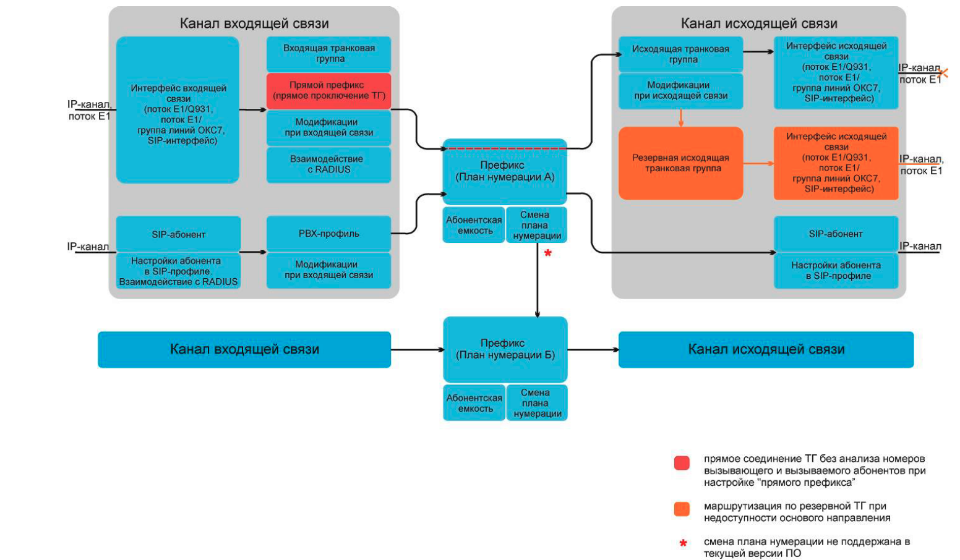 Часто из-за большого количества вирусов на компьютере или смартфоне интернет начинает работать медленнее.
Часто из-за большого количества вирусов на компьютере или смартфоне интернет начинает работать медленнее.
В чем разница между входящей и исходящей скоростью
Поломка роутера — одна из причин ухудшения работы подключения к Internet
Далеко не все знают, что такое входящее и исходящее соединение интернета и какая между ними разница.
От входящей скорости зависит, насколько быстро будут загружаться данные. Этот параметр показывает, сколько мегабайт будет скачано за определенное время. Быстрота работы входящего соединения важна в следующих ситуациях:
- загрузка файлов;
- открытие сайтов;
- использование программ, для работы которых понадобится подключение к сети;
- просмотр потокового видео;
- онлайн-прослушивание музыки.
Исходящая скорость имеет совершенно другое значение. Она отвечает за передачу информации или файлов в сеть. Чаще всего она используется в таких случаях:
- для загрузки файлов в сеть или на облачные сервисы для дальнейшего хранения;
- для использования мессенджеров, где приходится не только получать информацию, но и передавать ее;
- для добавления в соцсети или на другие сайты видео, музыки или фотографий.

Дополнительная информация! Если исходящая скорость будет слишком низкой, Internet начнет работать менее стабильно. Поэтому надо обращать внимание на то, насколько быстро отправляются данные.
Какая важнее для пользователя
Вредоносное ПО часто приводит к замедлению передачи данных
Многих пользователей интересует, какая именно скорость является наиболее важной. На само деле ответить на этот вопрос довольно трудно. Дело в том, что интернет не сможет работать как без входящего, так и без исходящего соединения. Если хотя бы один из этих элементов исчезнет, пользователь не сможет войти в сеть.
Чтобы определить важность того или иного параметра, необходимо учитывать нюансы использования интернета. Некоторые люди используют Internet только для скачивания файлов или просмотра онлайн видео. В таком случае более важным является входящий трафик.
Важно! Если же человек предпочитает пользоваться мессенджерами и общаться по видеосвязи, то для него важным будет и исходящий трафик.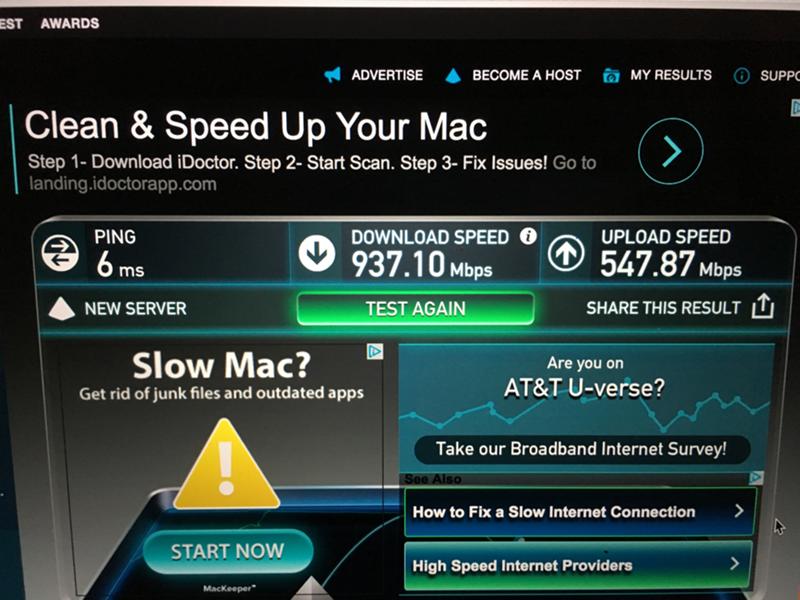
Почему исходящая скорость интернета больше чем входящая
Исходящая скорость больше входящей — ситуация, с которой сталкиваются многие пользователи
Довольно часто люди решают проверить работу интернета. Иногда во время проверки они обнаруживают, что исходящий трафик передается на порядок быстрее, чем входящий. Многих пользователей начинает беспокоить этот факт, и они задаются вопросами по поводу того, почему входящая скорость интернета меньше исходящей.
На самом деле есть немало причин появления данной ситуации. Чаще всего разница скоростей связана с особенностями работы провайдера. Некоторые из них изначально немного ограничивают входящий трафик. При этом исходящий передается без каких-либо ограничений. Еще одна распространенная причина — работа фоновых программ, которые что-то загружают или обновляют. В таком случае при тестировании интернета входящий трафик будет передаваться в разы медленнее.
Что делать в такой ситуации
Прежде чем предпринимать какие-либо действия, необходимо узнать точную причину медленного приема трафика.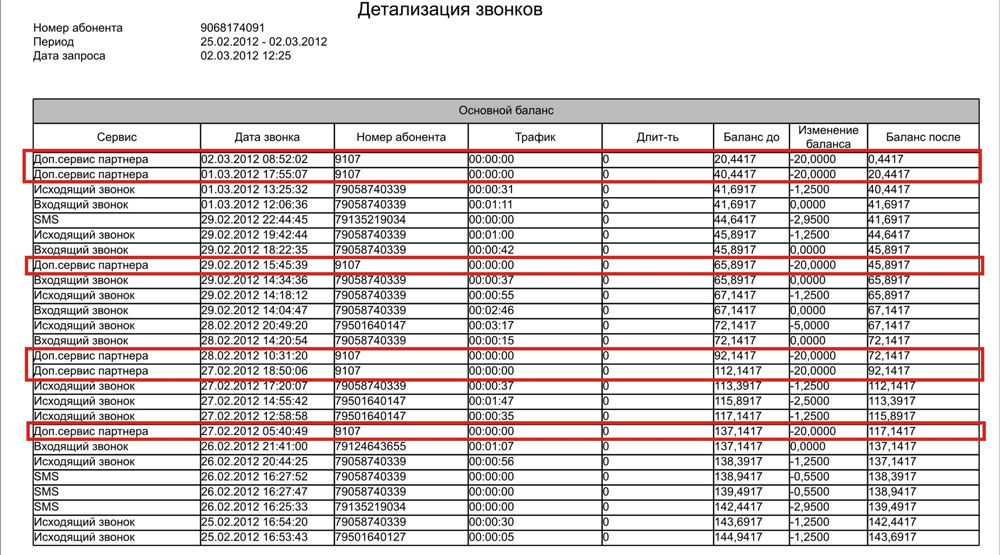 Если это связано с установленными программами, необходимо удалить или просто закрыть софт, чтобы он больше не влиял на работу сети Internet.
Если это связано с установленными программами, необходимо удалить или просто закрыть софт, чтобы он больше не влиял на работу сети Internet.
Если же проблема появилась из-за провайдера, самостоятельно пользователь ничего не сможет сделать. Единственный метод решения проблемы — позвонить в техническую поддержку и сообщить о нестабильной работе сети.
Важно! Провайдер должен отправить мастера, который проверит оборудование, а также поможет узнать точную причину появления проблемы.
Можно ли как-то улучшить показатели скорости
Обновление прошивки роутера — один из способов улучшения работы Internet
Многих интересует, можно ли сделать так, чтобы Internet начал работать быстрее. Есть несколько рекомендаций, которые помогут улучшить функционирование сети:
- Отключение торрент-клиента. Некоторые пользователи не закрывают программы скачивания. Это приводит к тому, что они начинают в фоне передавать и получать информацию, что приводит к перегрузке канала.

- Отключение автоматического обновления ПО. Установленный софт может скачивать и устанавливать обновления в фоновом режиме. Рекомендуется отключить эту опцию, чтобы программы можно было обновлять только вручную.
- Замена сетевого адаптера. Часто показатели сети опускаются ниже нормы из-за использования устаревшего оборудования. Поэтому рекомендуется заменить его на новое.
- Обновление прошивки маршрутизатора. Передача трафика может ограничиваться из-за устаревшей прошивки роутера. Рекомендуется регулярно ее обновлять, чтобы избежать появления проблем с работой сети.
Скорость интернета — параметр, который обозначает быстроту передачи информации. Многие люди сталкиваются с проблемой, когда сетевые данные начинают передаваться слишком медленно. Чтобы устранить эту проблему, надо заранее ознакомиться с особенностями передачи информации и со способами улучшения соединения.
Последнее обновление — 10 июля 2022 в 13:07
что это такое: входящий и исходящий трафик
Интернет-трафик – объем данных, которыми обмениваются между собой компьютеры и прочие устройства, подключенные к сети Интернет.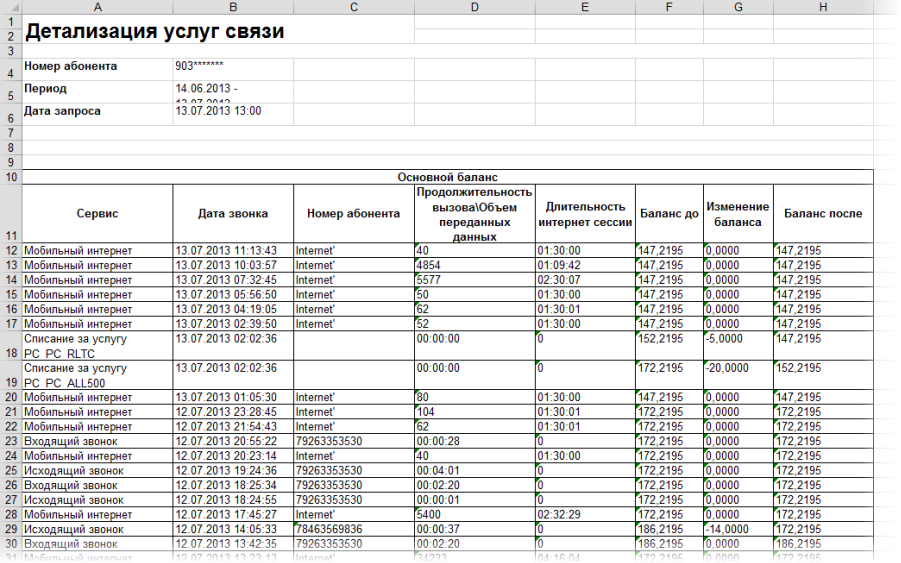 Количество трафика измеряется в гигабайтах, мегабайтах, килобайтах.
Количество трафика измеряется в гигабайтах, мегабайтах, килобайтах.
Также есть понятие «трафик на сайт» – количество пользователей, посетивших веб-страницу за определенный промежуток времени.
Интернет-трафик
Виды трафика
Когда речь идет об обычном интернет-трафике, его можно делить на входящий и исходящий:
- Входящий трафик принимается устройством из интернета,
- Исходящий трафик передает устройство в сеть.
Также можно выделить десктопный трафик (т.е. получаемый и передаваемый стационарными компьютерами и ноутбуками) и мобильный (получаемый и передаваемый смартфонами и планшетами).
Как отслеживать расход трафика
Зачем вообще отслеживать трафик? Если говорить о пользовательском интернет-трафике, то знать, сколько от общего доступного объема потрачено, а сколько осталось – не просто полезно, но и необходимо. Есть специальные программы, которые отслеживают перерасход трафика, распределяют его между приложениями, имеют встроенный файерволл:
- GlassWire,
- NetTraffic,
- TMeter,
- NetLimiter,
- NetWorx,
- TrafficInspector,
- NetBalancer.

Для мобильных устройств также есть специальные приложения, помогающие следить за расходом интернет-трафика.
Для устройств с операционной системой Android:
- My Data Manager,
- Traffic Monitor & 3G/4G Speed,
- AFWall+ (Android Firewall +),
- Datally.
Для устройств с операционной системой iOS:
- Data Usage,
- Data Tracker,
- Traffic Monitor.
Как можно экономить интернет-трафик
Интернет-трафик нужно не только отслеживать – если он не является безлимитным, то мегабайты нужно экономить. Самыми популярными источниками повышенного расхода трафика являются:
- Всплывающие окна с рекламой, флеш-роликами, анимацией и т.д.
- Мультимедийные файлы (музыка, видео, изображения) – как скачивание, так и просмотр,
- Вирусы,
- Приложения, которые могут обновляться автоматически.

Принимая это во внимание можно ограничить расход интернет-трафика следующими способами:
- Блокировать нежелательный контент с помощью специальных приложений, например, AdBlock Plus, FlashBlock, Simple AdBlock, Adsguard, AdsCleaner.
- В настройках браузера можно выбрать ограничение на просмотр мультимедиа или сжатие изображений.
- Кэширование помогает сохранять часть контента страниц во встроенную память веб-браузера, тем самым загрузка происходит быстрее и экономится трафик.
- Использование антивирусов и проверка загружаемого контента на вредоносное ПО защитит от неконтролируемого расхода трафика.
- Сжимать можно не только изображения, как было отмечено выше, но и веб-страницы полностью с помощью специального функционала – обработанные страницы хранятся на серверах сервисов и в нужный момент отображаются в браузере у пользователя. На таком принципе основана работа сервисов Trafic Compressor и Web Compressor, расширения «Экономия трафика» в браузере Google Chrome и режима Turbo в браузере Opera.

- На мобильных устройствах большими и при этом незаметными «растратчиками» трафика могут быть опции «Автообновление приложений» и «Автоматическая синхронизация сервисов Google». Для экономии трафика эти опции лучше перевести в ручной режим.
Трафик на сайт
Виды трафика
Если же говорить о трафике на сайт, то здесь можно выделить следующие виды:
- Целевой – пользователи, которые перешли на сайт для решения какой-либо задачи – найти товар, оформить заказ и т.д. они заинтересованы контентом сайта.
- Нецелевой трафик – пользователи, случайно перешедшие на сайт, не заинтересованные в целевом действии.
Трафик на сайт также принято разделять по типам источника:
- Прямой трафик – пользователи, перешедшие на сайт из закладок браузера или вбившие название сайта в адресную строку,
- Поисковый трафик – пользователи, перешедшие на сайт из результатов поиска,
- Реферальный трафик – пользователи, перешедшие на сайт с других сайтов по ссылке,
- Рекламный трафик – пользователи, перешедшие на сайт по рекламному объявлению,
- Трафик из социальных сетей – пользователи, которые перешли на сайт по ссылке, размещенной в соцсетях,
- Email-трафик – пользователи, посетившие ресурс по ссылке из email.

Как отслеживать трафик на сайт
Если говорить о трафике на сайт, его необходимо отслеживать, чтобы знать, насколько успешен сайт и эффективны действия по его продвижению в интернете. Для отслеживания трафика на сайт можно воспользоваться популярными сервисами Google Analytics и Яндекс.Метрика либо использовать любые другие аналитические инструменты.
Сервисы аналитики позволяют взглянуть на трафик сайта с разных сторон и узнать:
- Сколько посетителей (в том числе и уникальных) заходят на сайт за определенный промежуток времени,
- Сколько времени они проводят на сайте и какие страницы просматривают,
- На какие страницы заходят чаще всего,
- С каких страниц пользователи уходят на другие сайты,
- Из каких источников (поиск, социальные сети, реферальные ссылки, реклама и т.д.) приходят пользователи на сайт,
- Активность трафика в реальном времени.

Привлечение трафика на сайт
Целевой трафик на сайт – это пользователи, заинтересованные в контенте, опубликованном на сайте, размещенных товарах и рекламируемых услугах. Такие посетители превращаются в клиентов и помогают бизнесу развиваться. Поэтому каждый владелец сайта заинтересован в привлечении целевой аудитории на свой ресурс.
Увеличить трафик на сайт можно следующими способами:
- Поисковое продвижение. Над сайтом проводится комплексная работа по выявлению и устранению технических ошибок, оптимизация, подготовка уникального и интересного контента, проработка юзабилити ресурса и т.д. Все это повышает позиции сайта в результатах поиска, он получает больше видимости и, соответственно, трафика. Но в погоне за позициями и аудиторией не стоит прибегать к методам продвижения, которые не одобряют поисковые системы (например, покупка ссылок и накрутка поведенческих факторов) – сайт попадет под санкции, упадет в результатах поиска, и переходы на него будут минимальными.

- Продвижение в социальных сетях. Компания может создать аккаунты в разных социальных сетях, где будет публиковать интересную и полезную информацию и, в том числе, ссылки на сайт. Это поможет увеличить трафик и привлечь новую аудиторию.
- Рекламные объявления. Даже если у сайта позиции в поиске невысоки, а аккаунт в социальных сетях еще не популярен, рекламные объявления помогут исправить ситуацию и увеличить переходы на сайт.
- Реферальные ссылки. Если площадка, где размещается ссылка, выбрана правильно, и контент оформлен интересно для пользователей, можно таким образом получить целевую аудиторию на сайт. Не стоит делать откровенно рекламный контент, который может отпугнуть пользователей, лучше выбрать нативный формат в стиле площадки, где размещается публикация.
- Партнерские программы и специализированные биржи по покупке и продаже трафика. Следует тщательно отнестись к выбору площадок и партнеров, чтобы получить качественный трафик.

404: Страница не найдена
Страница, которую вы пытались открыть по этому адресу, похоже, не существует. Обычно это результат плохой или устаревшей ссылки. Мы приносим свои извинения за доставленные неудобства.
Что я могу сделать сейчас?
Если вы впервые посещаете TechTarget, добро пожаловать! Извините за обстоятельства, при которых мы встречаемся. Вот куда вы можете пойти отсюда:
Поиск
- Узнайте последние новости.
- Наша домашняя страница содержит самую свежую информацию об информационной безопасности.
- Наша страница о нас содержит дополнительную информацию о сайте SearchSecurity, на котором вы находитесь.
- Если вам нужно, свяжитесь с нами, мы будем рады услышать от вас.
Просмотр по категории
ПоискСеть
-
Cisco увольняет сотрудников и сокращает офисные площади в рамках реструктуризации на 600 млн долларовПерестановка в Cisco затронет около 4000 сотрудников, поскольку компания удвоит усилия в области безопасности, корпоративных сетей и своей платформы .
 ..
.. -
Лучшие практики развертывания CBRS на предприятииПредприятия могут использовать спектр CBRS для развертывания частных сотовых сетей, обеспечивающих надежное и предсказуемое покрытие. Узнать о …
-
3 типа опросов беспроводных сетей и способы их проведенияСетевые группы могут избежать проблем с покрытием сигнала, проводя различные исследования беспроводных сетей, когда они оценивают новые места, настраивают …
ПоискCIO
-
Автоматизация комплаенса Bayer окупаетсяГлобальный руководитель Bayer по соблюдению нормативных требований и конфиденциальности данных Томас Пфенниг обсуждает LPC Express, проект автоматизации для законодательства, патентов и…
-
Лучшие платформы метавселенной, о которых нужно знать в 2023 годуЭто первые дни платформ метавселенной, особенно тех, которые ориентированы на предприятия.
 Вот что нужно знать и какие платформы использовать…
Вот что нужно знать и какие платформы использовать… -
Проблемы конфиденциальности Metaverse и способы их решенияКонфиденциальность данных в метавселенной — движущаяся цель. Узнайте об основных проблемах конфиденциальности и рисках для бизнеса и пользователей — и …
SearchEnterpriseDesktop
-
Как контролировать файлы Windows и какие инструменты использоватьМониторинг файлов в системах Windows имеет решающее значение для обнаружения подозрительных действий, но существует так много файлов и папок, которые необходимо хранить…
-
Как Microsoft Loop повлияет на службу Microsoft 365Хотя Microsoft Loop еще не общедоступен, Microsoft опубликовала подробную информацию о том, как Loop может соединять пользователей и проекты…
-
В последнем обновлении Windows 11 добавлен проводник с вкладкамиПоследнее обновление Windows 11 предлагает проводник с вкладками для изменения порядка файлов и переключения между папками.
 ОС тоже…
ОС тоже…
SearchCloudComputing
-
Эксперты по облачным технологиям и их прогнозы AWS re:Invent 2022Поскольку AWS готовится к своему крупнейшему событию года, наши участники предсказывают, что поставщик облачных услуг представит на re:Invent 2022.
-
Сравните Amazon Lightsail и EC2 для нужд вашего веб-приложенияНе всем разработчикам нужны или нужны все возможности Amazon EC2. Посмотрите, подходит ли сокращенный и упрощенный Amazon Lightsail …
-
VMware добавляет инструменты управления несколькими облакамиVMware представила HCX+, управляемую услугу для мультиоблачных центров обработки данных, а также возможности Kubernetes для частных облаков и …
ComputerWeekly.com
-
Увольнения — правильно ли понимают ситуацию технологические компании?Сейчас, когда рецессия стала реальностью, крупные технологические компании начали сокращать штат сотрудников, но у них есть юридические обязательства
-
Как получить структуру из неструктурированных данныхМы рассмотрим, как структурировать неструктурированные данные с помощью аналитики AI/ML для создания новых записей, выбора объектных данных с помощью SQL.
 ..
.. -
Дорогостоящие простои в центрах обработки данных: распутывание беспорядочной совместной работы, увеличение затрат и сложностиНесмотря на то, что количество простоев в центре обработки данных снижается, данные о времени безотказной работы в этом году показывают рост затрат на каждый простой. Так что же можно сделать?
окон — Как заблокировать все (весь входящий и исходящий доступ в Интернет), кроме тех приложений, которые находятся в белом списке брандмауэра?
Задавать вопрос
спросил
Изменено
2 года, 10 месяцев назад
Просмотрено
96 тысяч раз
Можно ли автоматически блокировать входящие/исходящие интернет-соединения для всех приложений, кроме, например, Firefox с брандмауэром Windows по умолчанию?
Я хотел бы заблокировать все, включая обновление Windows и другие обновления программного обеспечения.
Я хочу разрешить только один веб-браузер, такой как Firefox, Chrome или Opera.
Как настроить подобную конфигурацию в брандмауэре Windows?
Я вижу для блокировки приложения, но, похоже, вам нужно добавлять одно за другим, и это утомительная задача.
Чего я хочу добиться, так это « внести в белый список » — это означает, что я установил 1 правило на брандмауэре, которое говорит «блокировать все» ( запретить все любые/любые , где
» запретить » = don ничего не пропускать,
« все » = все типы трафика,
« любой/любой » = любой источник, любой пункт назначения).
Затем я настроил «белый список » — это означает список хороших направлений , которым я хочу разрешить.
Список приложений, которым я хотел бы предоставить доступ к сети. Только приложение в этом списке сможет общаться.
Обратите внимание, , что белый список отличается от черного списка тем, что белый список блокирует все, а затем разрешает несколько вещей. Имея в виду это определение, все автоматически блокируется и не может быть использовано.
Имея в виду это определение, все автоматически блокируется и не может быть использовано.
Я бы хотел, чтобы была опция или кнопка, которая позволяла бы мне редактировать, добавлять или удалять приложение в этом списке вручную.
Я не эксперт, поэтому, пожалуйста, постарайтесь дать развернутый ответ, так как я ничего не знаю о портах и некоторых других выражениях, с которыми я столкнулся, когда гуглил это.
Спасибо,
- Windows
- сеть
- безопасность
- брандмауэр
- белый список
6
По умолчанию брандмауэр Windows работает следующим образом:
- Входящие — блокировать все, кроме списка (белого списка)
- Исходящий — Разрешить все, кроме списка (черный список)
Вы хотите заблокировать все входящие
и все исходящие подключения по умолчанию.
Это можно сделать с помощью встроенного брандмауэра Windows. Способ сделать это (хотя и несколько скрытый способ) состоит в том, чтобы изменить настройки следующим образом, выполнив 3 простых шага:
Способ сделать это (хотя и несколько скрытый способ) состоит в том, чтобы изменить настройки следующим образом, выполнив 3 простых шага:
Перейдите в: Панель управления\Система и безопасность\Брандмауэр Windows
Здесь щелкните правой кнопкой мыши, как показано на снимке экрана, чтобы получить свойства:
Измените исходящие подключения на блокировку для каждого профиля
Теперь вы можете добавлять в список только нужные вам программы.
Вы можете импортировать/экспортировать правила, щелкнув правой кнопкой мыши так же, как на снимке экрана выше, и выбрав Экспортную политику. Он импортирует/экспортирует все это. Так что вы можете экспериментировать, отключая правила и делая свою машину более безопасной. Например мои настройки такие (без учета моих программ):
Входящие — здесь нет ни одного правила!
Исходящий трафик — включена только «Основная сеть — DNS (UDP-Out)»
Если вы используете OpenVPN, вам также потребуется добавить еще два исходящих правила:
Базовая сеть — протокол динамической конфигурации хоста (DHCP-Out)
и правило, разрешающее openvpn. exe
exe
2
В окне оболочки с повышенными привилегиями выполните
Задайте для всех профилей блокировку входящего/исходящего трафика:
netsh advfirewall set allprofiles firewallpolicy blockinbound, blockoutbound
Удалить все правила:
netsh advfirewall брандмауэр удалить правило все
Разрешить основные исходящие правила для портов 80,443,53,67,68
netsh advfirewall firewall add rule name="Основная сеть (HTTP-Out)" dir=out action=allow protocol=TCP remoteport=80 Брандмауэр netsh advfirewall добавить имя правила = «Основная сеть (HTTPS-Out)» dir = out action = allow protocol = TCP remoteport = 443 Брандмауэр netsh advfirewall добавить правило name="Основная сеть (DNS-Out)" dir=out action=allow protocol=UDP remoteport=53 program="%%systemroot%%\system32\svchost.exe" service="dnscache" Брандмауэр netsh advfirewall добавить правило name="Основная сеть (DHCP-Out)" dir=out action=allow protocol=UDP localport=68 remoteport=67 program="%%systemroot%%\system32\svchost.exe" service="dhcp "
И для сброса брандмауэра до значений по умолчанию
NETSH advfirewall reset
** Все изменения вступают в силу немедленно
2
Другой очень полезный, мощный и, конечно, бесплатный здесь:
TinyWall
TinyWall использует подход, отличный от традиционных брандмауэров. Он не отображает всплывающие окна, которые «призывают пользователей разрешить». Фактически, он вообще не уведомит вас о каком-либо заблокированном действии.
Вместо того, чтобы показывать всплывающие окна, TinyWall позволяет легко добавлять приложения в белый список или разблокировать их различными способами.
Например, вы можете просто инициировать добавление в белый список с помощью горячей клавиши, а затем щелкнуть окно, которое вы хотите разрешить. Или вы можете выбрать приложение из списка запущенных процессов.
Конечно, традиционный способ выбора исполняемого файла также работает. Этот подход позволяет избежать всплывающих окон, но все же делает брандмауэр очень простым в использовании.
Этот подход позволяет избежать всплывающих окон, но все же делает брандмауэр очень простым в использовании.
Что наиболее важно, при использовании подхода без всплывающих окон пользователь заметит, что программе было отказано в доступе в Интернет, только когда он больше не сможет ее использовать.
Следовательно, пользователи будут разблокировать только те приложения, которые им действительно нужны, и больше ничего, что оптимально с точки зрения безопасности.
Обзор функций
- Несколько простых способов внесения программ в белый список
- Режим автоматического обучения
- Защита от несанкционированного доступа брандмауэра
- Блокировка настроек паролем
- Быстрые режимы, такие как Обычная защита, Разрешить исходящие, Блокировать все, Разрешить все и Режим обучения
- Поддержка временных/временных правил брандмауэра
- Блокированные списки портов и доменов
- Защита файлов хостов
- Возможность всегда разрешать связь в локальной сети
- Возможность ограничить приложение локальной сетью
- Распознавание безопасного программного обеспечения и самозванцев
- Полная поддержка IPv6
- Список установленных и заблокированных соединений
- Просмотр открытых портов на вашем компьютере
- 100% бесплатное и чистое программное обеспечение.
 Без комиссий, без рекламы, без платных обновлений.
Без комиссий, без рекламы, без платных обновлений.
Вы можете увидеть Тонкая стена белый список на изображении ниже:
1
Блокировщик приложений брандмауэра
Блокировщик приложений брандмауэра Режим белого списка: он будет блокировать все, кроме элементов из белого списка, чтобы активировать его, установите флажок «Включить белый список» в правом нижнем углу.
Режим белого списка запрещает доступ ко всем сетевым интерфейсам. После включения режима белого списка перетащите приложение/приложения на интерфейс «Блокировщик приложений брандмауэра», чтобы разрешить его/их. Это была самая востребованная функция:
Если вы хотите использовать Komodo Internet Security (KIS) или Comodo Free Firewall (CFF):
Белые списки брандмауэра Comodo помогут вам, включив в систему все элементы, указанные ниже, и больше ничего не разрешено в системе:
- Веб-сайты
- Сети
- Люди/устройства
- Программное обеспечение
Приложения
Создание белого списка Инструкция:
Вам необходимо заблокировать все, кроме DNS и веб-браузеров, для этого перейдите на Расширенные настройки -> настройки брандмауэра и включите «НЕ показывать всплывающие оповещения» и измените раскрывающийся список на Блокировать запросы .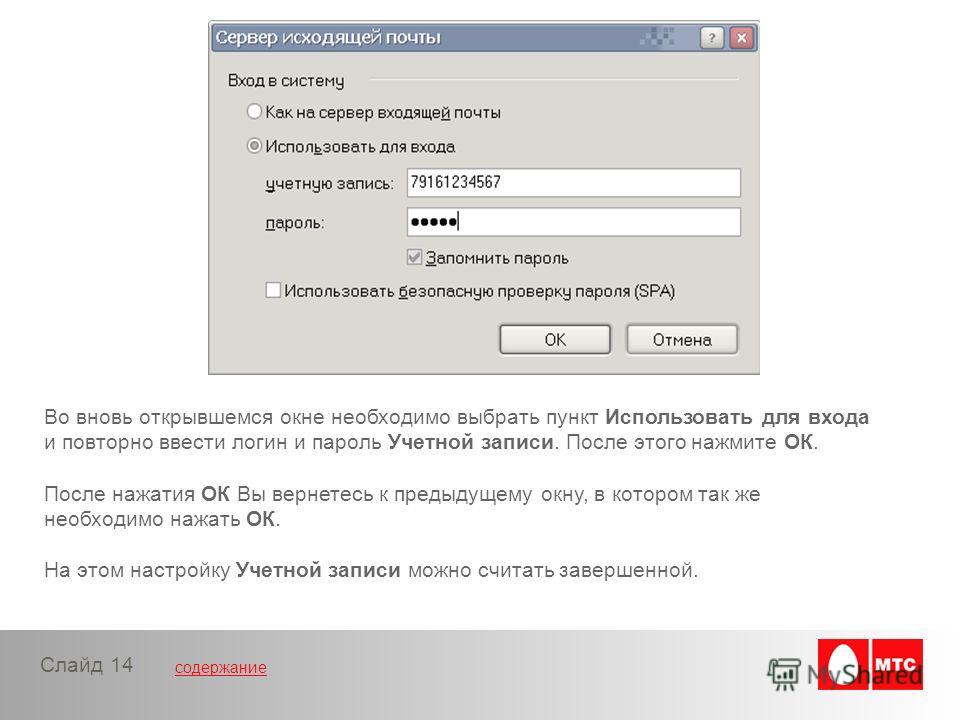 Это заблокирует все, для чего не создано правило.
Это заблокирует все, для чего не создано правило.
Теперь создадим правила для ваших приложений.
1- Перейдите к добавить> просмотреть> группы файлов> все приложения> использовать приложение, заблокированное набором правил .
2- Затем добавьте еще одно правило и нажмите Обзор > Запущенные процессы > выберите svchost.exe , затем . Используйте пользовательский набор правил > добавьте блокировку IP-адреса для входа или выхода, затем добавьте другое правило, чтобы разрешить исходящий UDP-порт 53 .
3- Чтобы разрешить браузеру, перейдите к Дополнительные настройки -> Настройки брандмауэра -> Правила приложений , затем добавьте любой браузер, которому вы хотите разрешить доступ,
Добавьте новое правило и дайте ему разрешение Веб-браузер или Разрешено Приложение набор правил.
4- Что касается обновления Windows, я не совсем уверен, каким процессам нужен доступ к Интернету, поэтому, возможно, кто-то еще может дать нам некоторое представление.
Я думаю, что основной исполняемый файл находится под C:\Windows\System32\wuauclt.exe , но он также использует svchost.exe .
Процесс будет таким же, как и для добавления любого другого приложения, для которого вы хотите разрешить доступ.
Важно: Брандмауэры работают в иерархической структуре, поэтому от ВЕРХНЕГО до НИЖНЕГО порядка, поэтому разрешающие правила всегда должны добавляться ДО (выше) правила Блокировать ВСЕ!!
Наконец, вы можете увидеть конфигурацию Comodo Firewall ниже:
Для импорта/экспорта и управления персональными конфигурациями
2
Evorim Free Firewall
Вы можете использовать Evorim Free Firewall и перевести Evorim в «параноидальный режим», чтобы заблокировать все, кроме того, что вы хотите разрешить.
Параноидальный режим
Никому не доверяй! В параноидальном режиме никакое программное обеспечение не может получить доступ к Интернету или сети без вашего предварительного согласия.Только
приложения, которым вы доверяете, получают доступ в Интернет.
1
Я исследовал брандмауэр Windows, и оказалось, что его модуль фильтрации исходящего трафика работает только в режиме черного списка. Другими словами, он проверяет соединение на соответствие всем правилам и, если не находит подходящего правила, разрешает соединение.
Хотя ваш вопрос касается только брандмауэра Windows, возможно, вам будет полезно узнать, что существуют сторонние персональные брандмауэры, которые действительно могут работать в режиме белого списка. Comodo Internet Security, ESET Internet Security и ZoneAlarm можно настроить для работы в режиме белого списка.
Когда я говорю «настроено», я имею в виду, что вы должны изменить их конфигурацию по умолчанию. Например, в случае с Comodo Internet Security необходимо переключиться в режим на основе политик. Кроме того, по умолчанию Comodo Internet Security разрешает приложениям Магазина Windows иметь доступ в Интернет, но вы также можете отменить это.
7
Проблема с отключением всех исходящих подключений заключается в том, что брандмауэр Windows
не уведомляет вас, когда процессы пытаются установить исходящие соединения.
Это означает, что вам придется проверять журналы, чтобы узнать об этом, или использовать
для лучшего контроля бесплатно
Управление брандмауэром Windows.
Вы также можете использовать брандмауэр стороннего производителя, который позволяет лучше контролировать
такие как
Бесплатный брандмауэр Comodo.
Чтобы отключить все исходящие правила с помощью брандмауэра Microsoft:
- Войдите в апплет Брандмауэр Windows в режиме повышенной безопасности
- Щелкните правой кнопкой мыши Брандмауэр Windows в режиме повышенной безопасности на локальном компьютере
- Выберите свойства
- В открывшемся диалоговом окне выберите свой профиль: Домен, Частный или Общедоступный.
- Установите для исходящих подключений значение «Блокировать» и нажмите «ОК».

- Щелкните Исходящие правила
- Выберите и отключите правила, которые вы не хотите разрешать, щелкнув
Отключить правило .
Вы также можете ввести сначала Ctrl + A , чтобы выбрать все правила,
затем, отключив их все, включите или добавьте разрешенные правила.
7
Описание:
Простой инструмент для настройки Windows Filtering Platform (WFP), который может настроить сетевую активность на вашем компьютере.
Облегченное приложение имеет размер менее мегабайта и совместимо с Windows Vista и более поздними операционными системами.
Для корректной работы необходимы права администратора.
Особенности:
- Бесплатный и с открытым исходным кодом
- Простой интерфейс без надоедливых всплывающих окон
- Редактор правил (создавайте собственные правила)
- Внутренний черный список (блокировать Windows шпион / телеметрию)
- Информация об отброшенных пакетах с уведомлением и записью в файл
функция (win7+) - Информация о разрешенных пакетах с записью в файл (win8+)
- Поддержка подсистемы Windows для Linux (WSL) (win10)
- Поддержка Магазина Windows (win8+)
- Службы Windows поддерживают
- Поддержка локализации
- Поддержка IPv6
Веб-сайт: www.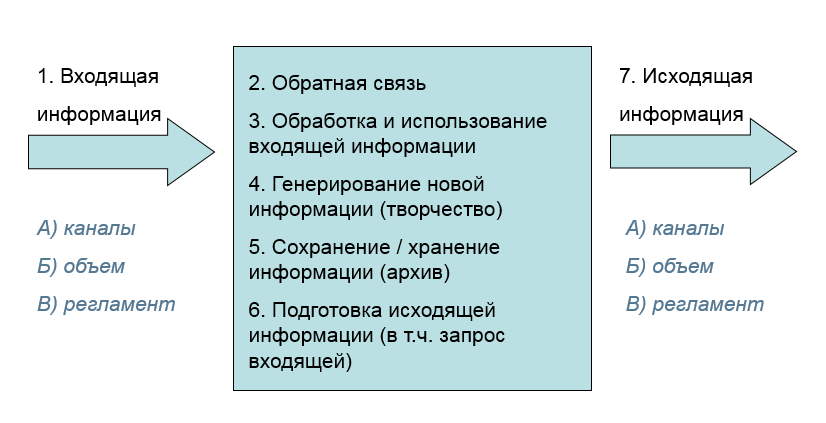 henrypp.org
henrypp.org
1
Я использую отличный ответ @Hames. В моей Windows 7 мне пришлось немного изменить его, чтобы он работал ( %%systemroot%% не работал при копировании/вставке в cmd.exe)
netsh advfirewall set allprofiles firewallpolicy blockinbound, blockoutbound netsh advfirewall брандмауэр удалить правило все Брандмауэр netsh advfirewall добавить правило name="Основная сеть (DNS-Out)" dir=out action=allow protocol=UDP remoteport=53 program="c:\windows\system32\svchost.exe" service="dnscache" Брандмауэр netsh advfirewall добавить правило name="Основная сеть (DHCP-Out)" dir=out action=allow protocol=UDP localport=68 remoteport=67 program="c:\windows\system32\svchost.exe" service="dhcp" Брандмауэр netsh advfirewall добавить правило name="Chrome" dir=out action=allow program="C:\Program Files (x86)\Google\Chrome\Application\chrome.exe" Брандмауэр netsh advfirewall добавить правило name="Firefox" dir=out action=allow program="C:\Program Files\Mozilla Firefox\firefox.exe"
Кроме того, в отличие от связанного ответа, я не разрешаю порты 80/443 по умолчанию для всех программ, но я вношу их в белый список по отдельности (например, Firefox, Chrome и т. д.)
Blumentals Software Surfblocker
С Surfblocker позволяет легко ограничить доступ в Интернет в определенное время или по запросу.
Вы можете разрешать и блокировать веб-сайты, а также ограничивать доступ программ и функций к Интернету. Например, вы можете разрешить только электронную почту и веб-сайты, связанные с работой или учебой.
Вы также можете просто защитить паролем подключение к Интернету или настроить его на автоматическое отключение через указанное время. Конечно, вы также можете автоматически блокировать вредоносный и опасный контент.
Разрешить только рабочие материалы Разрешить рабочие веб-сайты и программы
при блокировании всего остального
Чтобы разрешить только определенные службы или программы, такие как электронная почта
Вы можете заблокировать доступ в Интернет, разрешив при этом только определенные службы или программы.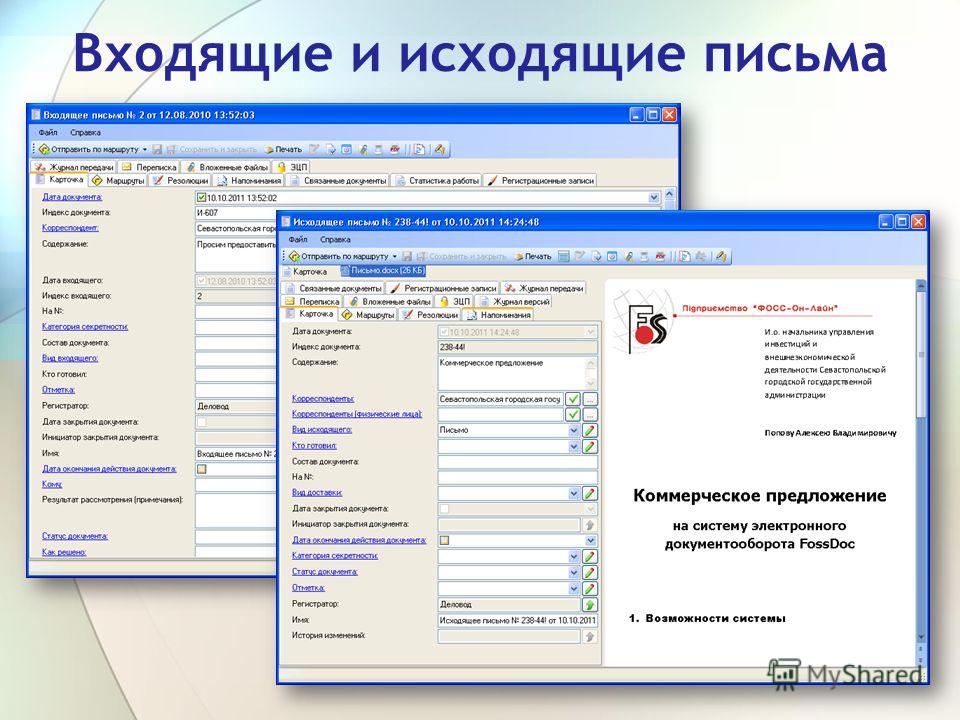 Для этого выполните следующие действия:
Для этого выполните следующие действия:
- Запустите Surfblocker, введите свой пароль Surfblocker (если потребуется).
- Проверить Блокировать все.
- Щелкните Исключения и в разделе Разрешенные службы отметьте службы, которые вы
хотел бы разрешить. - Щелкните Исключения и в разделе Разрешенные программы добавьте программы, которые вы
хотел бы разрешить.
1
Управление брандмауэром Windows
Управление брандмауэром Windows это мощный инструмент, который расширяет функциональные возможности брандмауэра Windows и предоставляет новые дополнительные функции, которые делают брандмауэр Windows лучше.
Он запускается в системном трее и позволяет пользователю легко управлять собственным брандмауэром, не тратя время на переход к определенной части брандмауэра.
Это инструмент для управления собственным брандмауэром из Windows 10, 8. 1, 8, 7, Server 2016, Server 2012. Управление брандмауэром Windows предлагает четыре режима фильтрации, которые можно переключать одним щелчком мыши:
1, 8, 7, Server 2016, Server 2012. Управление брандмауэром Windows предлагает четыре режима фильтрации, которые можно переключать одним щелчком мыши:
Высокая фильтрация — Все исходящие и входящие соединения заблокированы. Этот профиль блокирует все попытки подключения к вашему компьютеру и с него.
Фильтрация среды — исходящие соединения, не соответствующие правилу, блокируются. Только разрешенные вами программы могут инициировать исходящие соединения.
Низкая фильтрация — разрешены исходящие соединения, не соответствующие правилу. Пользователь может заблокировать программы, которым он не хочет разрешать инициирование исходящих подключений.
Без фильтрации — Брандмауэр Windows отключен. Не используйте этот параметр, если на вашем компьютере не запущен другой брандмауэр.
Управление брандмауэром Windows не фильтрует пакеты, не блокирует и не разрешает никаких подключений. Это делается самим брандмауэром Windows на основе существующих правил брандмауэра.



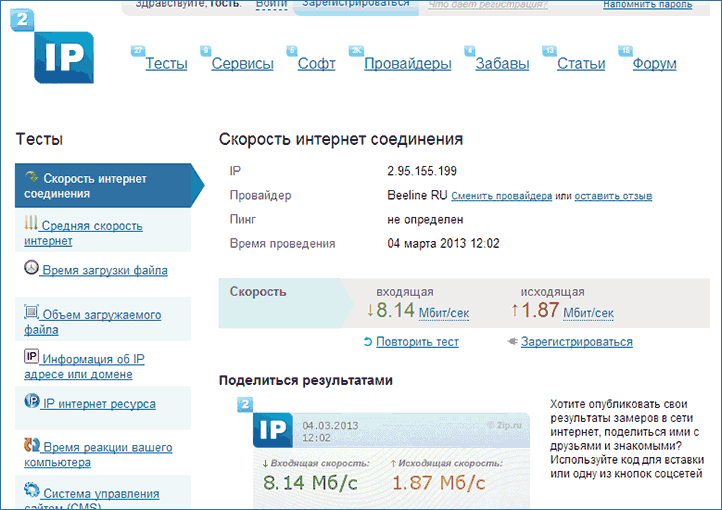



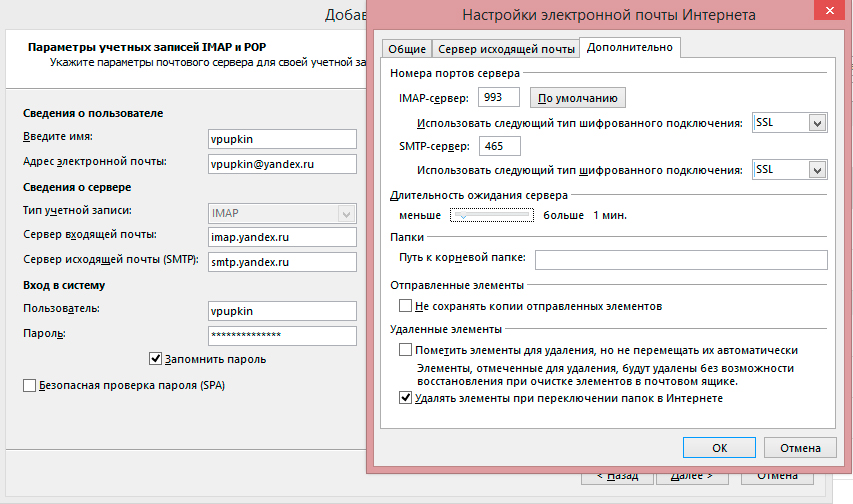

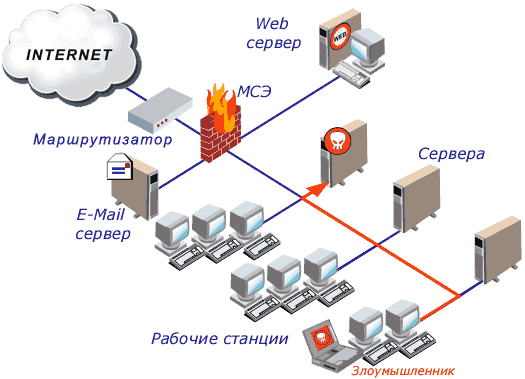
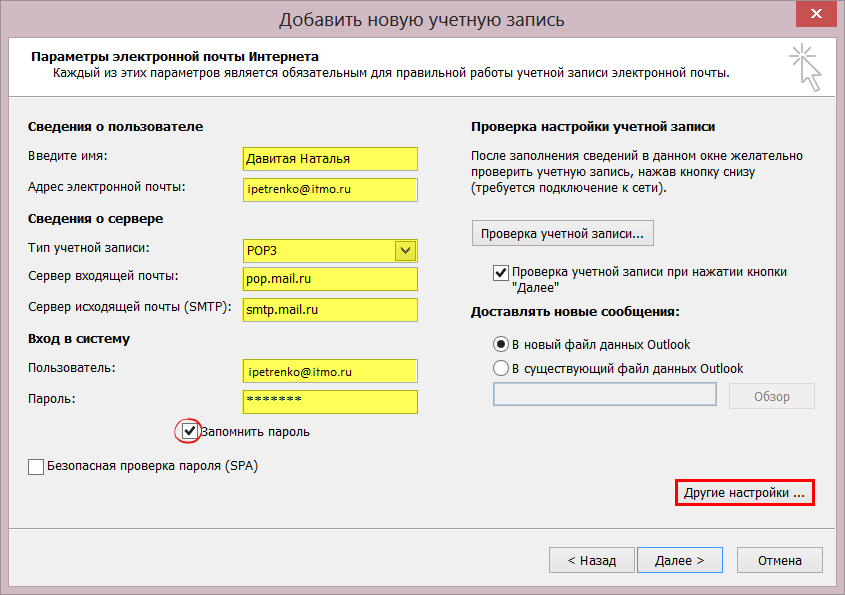 ..
.. Вот что нужно знать и какие платформы использовать…
Вот что нужно знать и какие платформы использовать… ОС тоже…
ОС тоже… ..
.. exe" service="dhcp "
exe" service="dhcp "
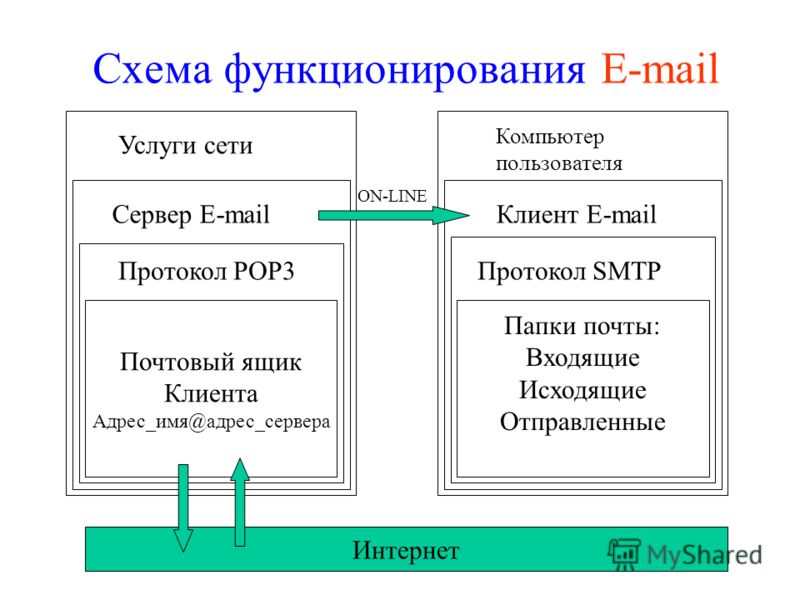 Без комиссий, без рекламы, без платных обновлений.
Без комиссий, без рекламы, без платных обновлений.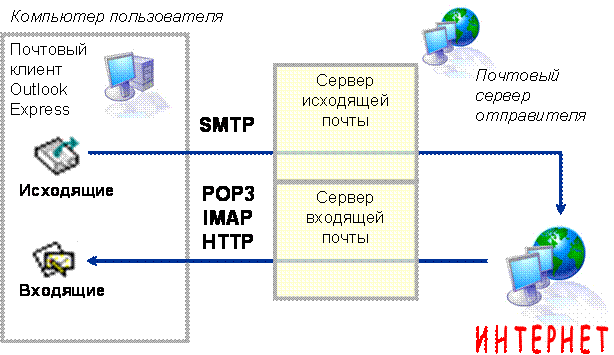 Только
Только
 exe"
exe"